Para ampliar el campo del mercado, unos principales proveedores de servicio de música en streaming han lanzado sus integraciones de música para TV en los smart TVs. Una pregunta se ha hecho con muchas veces: ¿Spotify está disponible en smart TV Samsung? Por supuesto. Spotify no tiene motivos para perder esta oportunidad. Pero, actualmente, todavía hay tantas personas no saben como descargar Spotify en smart TV Samsung ni tienen idea de cómo escuchar Spotify en smart TV Samsung.
No se preocupe, en este artículo, le ayudaremos a descargar y escuchar Spotify en smart TV Samsung con facilidad. Siga leyendo las partes siguientes.
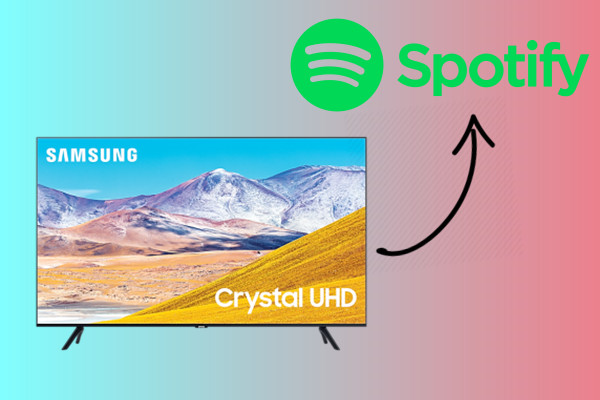
Parte 1 Como Descargar Spotify en Smart TV Samsung Directamente
Igual a otras integraciones para TV, puede descargar Spotify en Samsung smart TV directamente y acceder a la música de Spotify en Samsung TV. Estos es el método más conveniente y fácil de usar para escuchar Spotify en smart TV Samsung, simplemente siga los pasos siguientes para descargar e instalar Spotify:
Nota: Cada generación de smart TV existe un poco diferencia y usted puede descubrir que el lugar de botón es un poco diferente, pero los procedimientos son similares.
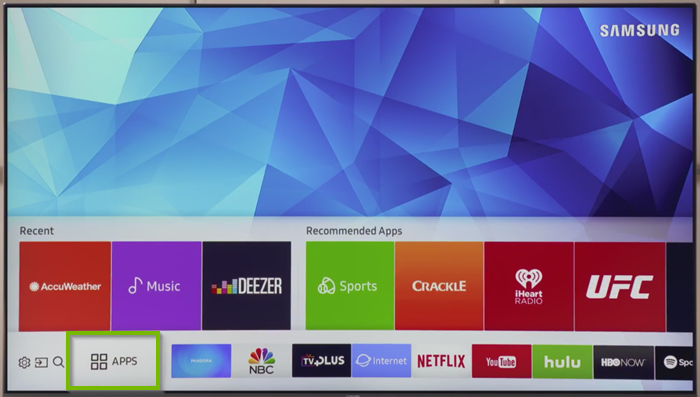
1. En el mando a distancia, pulse el botón Inicio y seleccione Apps en la pantalla.
2. Introduzca Spotify elegiendo el icono Buscar para empezar a buscar.
3. Seleccione Spotify en los resultados y luego elija los detalles, verá un botón Instalar al lado.
4. Seleccione Instalar. Abra Spotify en smart TV Samsung después de la instalación.
5. Ahora inicie sesión en su cuenta de Spotify en Samsang TV para escuchar las canciones favoritas en Spotify.
Parte 2 Como Conectar Spotify a la TV Samsung
Además de descargar e instalar la integración de TV para escuchar Spotify en smart TV Samsung, también hay otros métodos disponibles. Estos métodos juegan un papel importante para mejorar nuestra experiencia de uso y el placer de música, especialmente cuando no puede encontrar la aplicación Spotify en Samsung TV. Vamos a ver cómo realizarlo.
2.1 Transferir Spotify en Smart TV Samsung vía Spotify Connect
Spotify Connect es una aplicación diseñador por Spotify para disfrutar de música en otros dispositivos que no pueden usar Spotify. Es un método común para escuchar canciones de Spotify vía Spotify Connect. Para realizarlo, asegúrese de que su TV soporta Spotify Connect y siga los pasos siguientes:
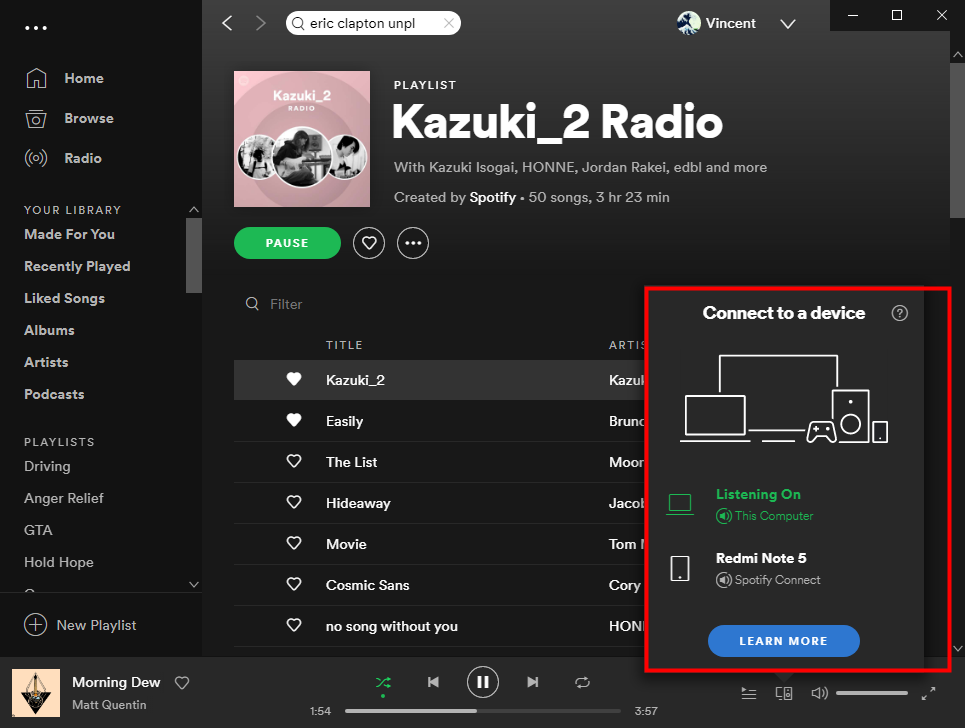
1. Abra Spotify en su dispositivo y seleccione una canción para reproducir.
2. Toque la barra Reproduciendo Ahora y luego toque el icono Dispositivos Disponibles.
3. Seleccione Samsung TV para conectar.
De esta forma, puede escuchar canciones de spotify deseadas en Samsung TV.
2.2 Proyectar Spotify en Samsung TV vía Chromecast
Google Chromecast le permite proyectar Spotify de su teléfono, tableta o Chrome navegador web en un TV. Primero, debería activar Chromecast en TV y asegurarse de que está preparado. Ahora, conecte su Google Chromecast al puerto HDMI de tu Samsung Smart TV y asegúrese de que tanto su dispositivo como Chromecast están conectados a la misma red. A continuación, siga los pasos:
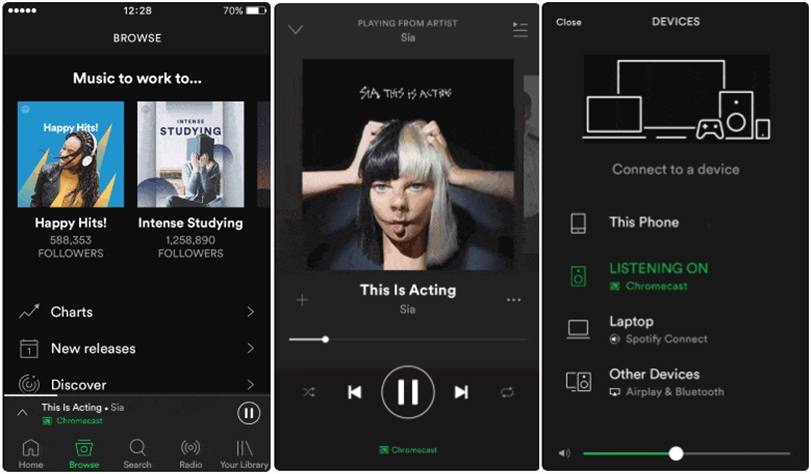
1. Descargar Google Home y Spotify en App Store de su teléfono móvil.
2. Inicie Spotify y toque el icono cast en la pantalla.
3. Desde los dispositivos Chromecast cercanos, seleccione Samsung TV.
4. Luego, un código aparecerá en su TV y teléfono móvil, hágalo si son iguales y haga clic en «Ese es mi código«.
Después de completar todos los pasos, ahora puede proyectar Spotify en Samsung TV.
2.3 Escuchar Spotify en Smart TV Samsung con Duplicar Pantalla/Airplay
Una otra función útil que puede utilizar en el teléfono – Duplicar pantalla. En iPhone, esta función cambió a Apple Airplay. Con esta función, puede proyectar la pantalla de su móvil en TV, puede transferir audio o contenido multimedia de su teléfono, incluyendo música, grabaciones, audio y fotos. Antes de usarla, asegúrese de que su iPhone o dispositivo móvil cuenta con la función Duplicar Pantalla. Aquí están los pasos.
Usar Airplay en iPhone:
1. Inicie Spotify en iPhone y seleccione una playlist o una canción que quiere escuchar.
2. Deslícese hacia arriba o hacia abajo para encontrar Centro de Control y toque el grupo de controles en la esquina superior derecha.
3. Toque Airplay y busque los dispositivos disponibles cercanos, luego seleccione Samsung TV para escuchar Spotify.
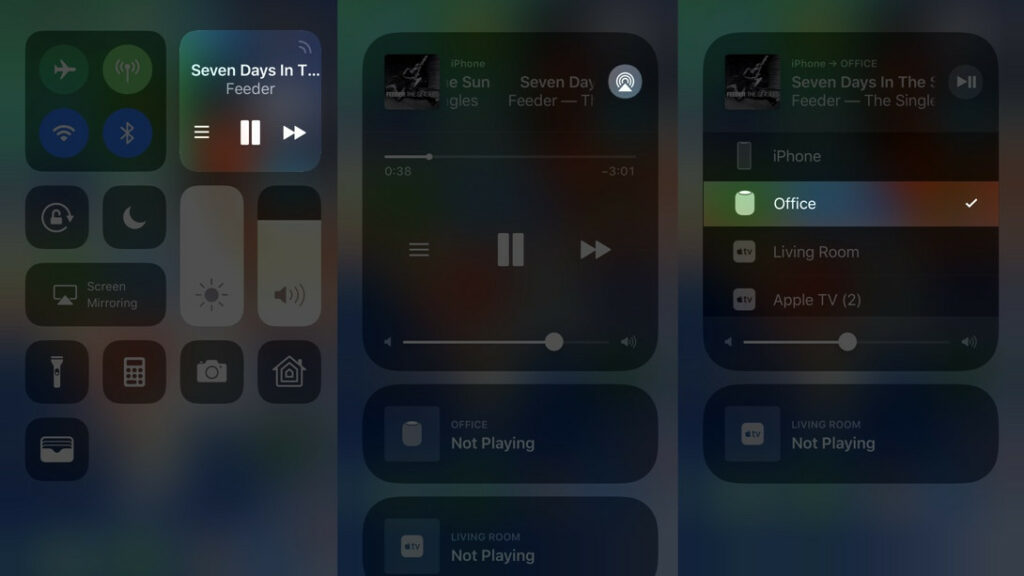
Aprovechar Duplicar Pantalla en Otros Dispositivos Móviles:
Paso 1: Primero, vaya a configuraciones de Spotify n su dispositivo móvil.
Paso 2: Desplácese hacia abajo para encontrar el botón Conexión y compartir.
Paso 3: Haga clic en el botón transferir y active la opción transferir.
Paso 4: Seleccione Samsung TV desde los dispositivos disponibles.
El proceso tardará unos segundos en finalizar y ya podrá disfrutar de su música de Spotify en la televisión.
Parte 3 Cómo Escuchar Spotify Offline en Smart TV Samsung sin Spotify Premium
Sin embargo, a veces los métodos anteriores no funcionan y al mismo tiempo, no puede escuchar Spotify offline en smart TV Samsung. Algunas personas pueden estar confundidas: ¿por qué no puedo escuchar Spotify incluso he descargado las canciones por adelantado? Esto es lo que queremos discutir en el siguiente – los archivos de música de Spotify están codificados con el formato de protección DRM. Para proteger sus derechos de autor, las canciones descargadas no se guardan localmente, sino que se guardan como cachés temporales. Sólo puede acceder a ellas cuando está subscribiendo a Premium. Sin una suscripción, es imposible pasar la música de Spotify.
Pero, afortunadamente, aquí, le presentaremos una gran herramienta alternativa que puede satisfacer su necesidad de escuchar música de Spotify en múltiples dispositivos sin premium. Todo lo que necesita hacer es descargar e instalar Tunelf Spotibeat Music Converter.
Tunelf Spotibeat Music Converter es un software professional y fiable para todos los usuarios de Spotify. Tunelf le permite quitar el límite y descargar archivos de audio sin DRM con facilidad. Luego puede acceder a la música de Spotify fácilmente y pasar la música de Spotify cuando y donde quiera. Cuando complete la misión, todas las canciones de Spotify se guardarán en su disco local con una calidad de audio sin pérdidas, y también se conservarán las etiquetas ID3 originales.

Características Clave de Tunelf Spotibeat Music Converter
- Descargar fácilmente listas de reproducción, canciones y álbumes de Spotify con cuentas gratuitas
- Convertir Spotify a MP3, WAV, FLAC y otros formatos de audio
- Mantener las pistas de música de Spotify con calidad de audio sin pérdidas y etiquetas ID3
- Eliminar los anuncios y la protección DRM de la música de Spotify a una velocidad 5× más rápida
Conclusión
Para reproducir Spotify en smart TV Samsung, tiene muchas soluciones factibles para aplicar. Son muy eficientes y sencillas. Si quiere pasar música de Spotify en smart TV samsung sin una suscripción, Tunelf Spotibeat Music Converter puede ser la mejor opción para usted. Mientras tanto, las canciones descargadas se guardan localmente para siempre y puede reproducirlas en múltiples dispositivos, incluyendo Samsung TV, sin limitaciones.
Obtén el producto ahora:
Obtén el producto ahora:




